Dieser Artikel hilft Ihnen, die Blink- und Blinkprobleme des Xbox One-Controllers auf einfachste Weise zu beheben.
Spieler auf der ganzen Welt schwören auf Xbox-Controller wegen ihrer Langlebigkeit und dem unterhaltsamen Spielerlebnis, das sie bieten. Allerdings bereiten Probleme wie das Blinken und Dauerblinken des Xbox-Controllers in letzter Zeit vielen Gamern Sorgen.
Sind Sie auch ein Benutzer, der frustriert ist, wenn der Xbox-Controller immer wieder blinkt? Wenn ja, sind Sie am richtigen Ort angekommen.
Dieser Artikel führt Sie durch die einfachsten Lösungen für eines der lästigsten Probleme mit dem Xbox-Controller. Bevor Sie jedoch mit den Fehlerbehebungen fortfahren, ist es hilfreich zu verstehen, was das Problem überhaupt verursacht haben könnte.
Wenn Sie eine Vorstellung davon haben, warum das Licht des Xbox-Controllers blinkt, ist die Behebung ein Kinderspiel. Beantworten wir daher zunächst die Frage: „Warum blinkt mein Xbox One-Controller ständig?“
Warum blinkt mein Xbox One-Controller?
Im Folgenden sind die wahrscheinlichsten Gründe aufgeführt, warum Ihr Xbox-Controller blinkt und Probleme mit dem Blinken auftreten.
- Der Akku des Xbox One-Controllers ist schwach
- Die Firmware der Xbox ist veraltet
- Es gibt Probleme mit Kabeln, Netzteil, Zubehör oder der Synchronisierung des Xbox-Controllers
- Bluetooth-Geräte, Smartphones oder andere Objekte stören Ihren Xbox One-Controller
- Dein Controller ist kaputt
Oben sind einige Hauptfaktoren aufgeführt, die dafür verantwortlich sind, dass der Xbox-Controller blinkt oder blinkt. Da Sie nun mit den Hauptursachen des Problems vertraut sind, ist die Behebung ganz einfach. Kommen wir also zu den benötigten Lösungen.
Lesen Sie auch: Beste Xbox 360-Emulatoren für Windows-PC
Schnelle und einfache Behebung des Blinkens und Blinkens des Xbox-Controllers (100 % funktionsfähig)
Sie können die folgenden bewährten Lösungen anwenden, um die Blink- und Blinkprobleme des Xbox One-Controllers zu beheben.
Fix 1: Überprüfen Sie die Batterien des Xbox-Controllers
Sie sollten die Batterien Ihres Xbox-Controllers überprüfen, bevor Sie mit der komplizierten Fehlerbehebung beginnen. Niedrige oder defekte Batterien können dazu führen, dass die Xbox-Controller-Leuchte blinkt und blinkt.
Versuchen Sie daher, den Controller aufzuladen. Sobald das Gerät vollständig aufgeladen ist, leuchtet das Licht des Ladekabels weiß. Wenn der Xbox-Controller auch nach dem Laden des Controllers weiterhin blinkt, müssen Sie den Akku austauschen.
Um die Batterien auszutauschen, können Sie die unten aufgeführten Anweisungen befolgen.
- Halten Sie den Controller verkehrt herum in einer Ihrer Hände.

- Drücken Sie mit dem Daumen der anderen Hand auf die Batterieabdeckung und schieben Sie sie in Pfeilrichtung.

- Ersetzen Sie nach dem Entfernen der Abdeckung die vorhandenen Batterien durch neue. Achten Sie beim Austauschen der Batterien darauf, die Symbole „+“ und „-“ zu überprüfen.
- Schieben Sie die Batterieabdeckung zurück in ihre ursprüngliche Position.
Wenn das Blinken des Xbox One-Controllers nicht aufhört, lassen Sie sich nicht entmutigen. Es gibt weitere Möglichkeiten, das Problem zu beheben.
Fix 2: Koppeln Sie den Controller erneut
Ein blinkender Xbox-Controller kann auf Kopplungsprobleme zurückzuführen sein. Daher können Sie versuchen, den Controller erneut mit Ihrer Konsole zu synchronisieren, um die Probleme zu beheben. Nachfolgend finden Sie die detaillierten Schritte dazu.
- Schalten Sie zunächst Ihre Xbox-Spielekonsole ein, indem Sie auf drücken Xbox-Taste.

- Als nächstes drücken und halten Sie die Taste Xbox-Taste um den Controller einzuschalten.
- Drücken Sie kurz die Taste Koppeln-Taste auf Ihrer Xbox. Sie finden diese Schaltfläche möglicherweise seitlich neben dem USB-Anschluss.
- Drücken Sie nun die Kopplungstaste des Controllers und halten Sie die Taste gedrückt, bis die Xbox-Taste blinkt und anzeigt, dass nach einer Konsole gesucht wird.
- Warten Sie, bis das Blinken der Xbox-Taste aufhört, was die erfolgreiche Kopplung mit der Konsole anzeigt.
Lesen Sie auch: So beheben Sie, dass der Xbox Remote Play Controller nicht funktioniert
Fix 3: Bewegen Sie Ihren Controller und Ihre Konsole näher zueinander
Ein größerer Abstand zwischen Controller und Konsole kann ein Grund für das Blinken des Xbox-Controllers und andere Probleme sein. Wenn die Konsole und der Controller (sogar ein drahtloser Controller) weit voneinander entfernt sind, fällt das Signal ab oder die Verbindung funktioniert möglicherweise nicht reibungslos.
Daher sollten Sie Controller und Konsole nahe beieinander platzieren. Idealerweise sollte der Abstand zwischen diesen Geräten 19–28 Fuß voneinander nicht überschreiten.
Fix 4: Aktualisieren Sie die Firmware des Xbox-Controllers
Eine veraltete Firmware kann zu Problemen führen, z. B. zum Blinken und Blinken des Xbox-Controllers. Daher sollten Sie das verfügbare Firmware-Update herunterladen und installieren, um das Problem zu beheben. Sie können die folgenden Schritte ausführen, um die Firmware zu aktualisieren.
- Drück den Xbox Taste.
- Wählen Profil & System aus den verfügbaren Optionen.
- Wählen Einstellungen um sie anzusehen.
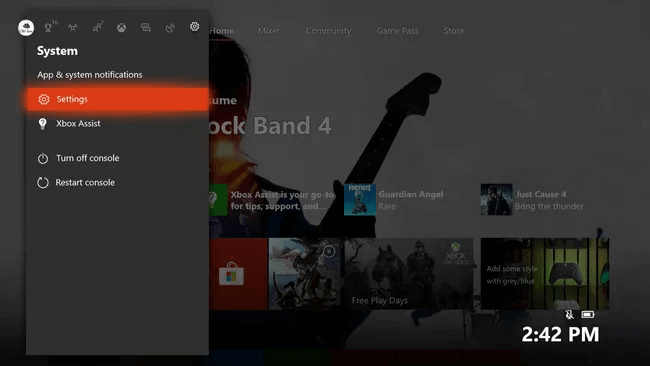
- Jetzt geh zu Geräte und Verbindungen.
- Wählen Zubehör aus den Optionen auf dem Bildschirm.
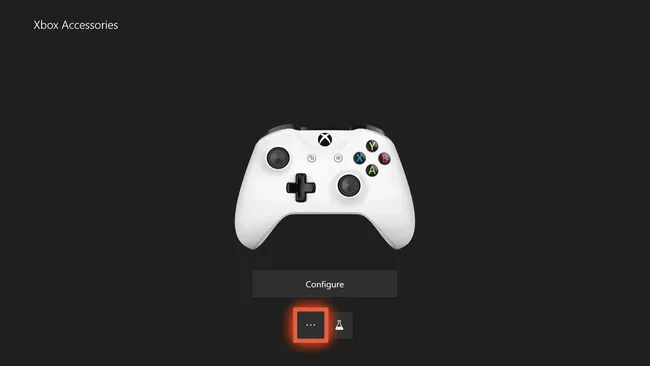
- Klick auf das Regler.
- Wähle aus Schaltfläche mit drei Punkten auf Ihrem Bildschirm vorhanden.
- Wählen Sie das Firmware Version.
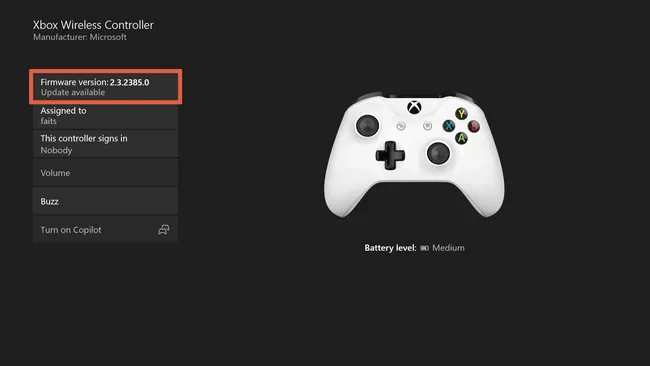
- Wähle aus Jetzt aktualisieren Möglichkeit.
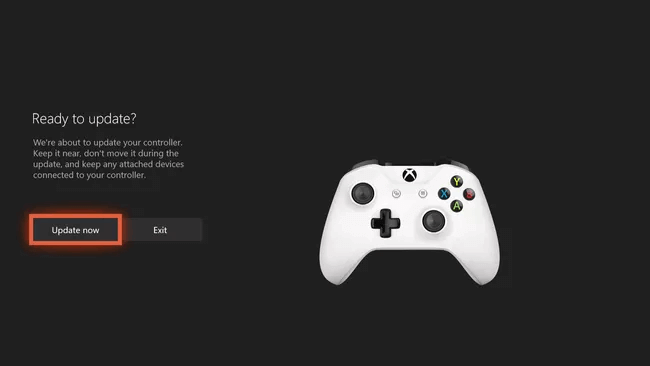
- Klicke auf Schließen nach Abschluss des Update-Vorgangs.
Wenn das Blinken des Xbox-Controllers auch nach der Aktualisierung der Firmware nicht aufhört, fahren Sie mit dem nächsten Fix fort.
Lesen Sie auch: Laden Sie den Xbox 360-Controller-Treiber für Windows 10-PC herunter und aktualisieren Sie ihn
Fix 5: Stellen Sie sicher, dass zwischen Controller und Konsole keine Hindernisse vorhanden sind
Störungen durch Gegenstände wie Mobiltelefone, Metallregale und Laptops behindern die reibungslose Verbindung zwischen Ihrer Konsole und dem Controller. Diese gestörte Verbindung führt häufig dazu, dass die Kontrollleuchte des Xbox-Controllers blinkt. Daher sollten Sie diese Hindernisse in der nahtlosen Verbindung beseitigen, um die Probleme mit dem Xbox-Controller zu beheben.
Lösung 6: Versuchen Sie, Ihre Konsole und Ihren Controller aus- und wieder einzuschalten
Ein vollständiger Neustart des Controllers und der Konsole, d. h. ein Aus- und Wiedereinschalten, behebt lästige Probleme, wie z. B. das Blinken und Blinken des Xbox One-Controllers. Daher sollten Sie versuchen, Ihren Controller und Ihre Konsole aus- und wieder einzuschalten. Hier finden Sie die detaillierten Anweisungen dazu.
- Drücken Sie zunächst die Xbox-Taste und halten Sie sie 5 bis 10 Sekunden lang gedrückt.
- Halten Sie nach 5 bis 10 Sekunden die Xbox-Taste erneut gedrückt, um den Controller einzuschalten.
Fix 7: Verwenden Sie ein USB-Kabel, um den Controller anzuschließen
Die drahtlose Verbindung des Controllers kann ein Grund dafür sein, dass Ihr Xbox-Controller ständig blinkt. Daher sollten Sie versuchen, die Xbox und ihren Controller über ein USB-Kabel zu verbinden, um das Blink-/Blinkproblem zu beheben.
Fix 8: Trennen Sie Ihre Konsole und andere Controller
Das Blinken des Xbox-Controllers kann darauf zurückzuführen sein, dass Ihre Konsole mit mehreren Controllern verbunden ist. Daher können Sie die Konsole von anderen Controllern trennen, um die Probleme zu beheben. Im Folgenden finden Sie die Schritt-für-Schritt-Anleitung.
- Drücken Sie die Xbox-Taste auf dem Controller, den Sie trennen möchten, und halten Sie sie einige Sekunden lang gedrückt.
- Wählen Sie die Option aus Schalten Sie den Controller aus.
- Schließen Sie nun den Controller an, den Sie verwenden möchten.
Lösung 9: Support kontaktieren
Wenn Ihnen keiner der oben genannten Fixes dabei geholfen hat, die Probleme mit dem Xbox-Controller zu beheben, ist Ihr Controller möglicherweise defekt oder es liegt ein anderes Problem mit dem Gerät vor. Daher sollten Sie sich an den Xbox-Support wenden, um den Controller ersetzen oder reparieren zu lassen.
Die oben genannten Korrekturen müssen das Problem mit dem Blinken/Blinken des Xbox-Controllers gelöst haben. Es können jedoch verschiedene Probleme auftreten, z. B. dass der Controller ständig die Verbindung trennt, wenn Sie kein Update haben Xbox-Controller-Treiber. Um sicherzustellen, dass unsere Leser reibungslose Gaming-Sessions genießen können, empfehlen wir daher, den aktualisierten Treiber für den Xbox-Controller herunterzuladen und zu installieren.
Lesen Sie auch: Der Xbox One-Controller trennt ständig die Verbindung
Das Blinken/Blinken des Xbox-Controllers wurde behoben
In diesem Artikel haben wir effektive Lösungen für die Blink- und Blinkprobleme des Xbox One-Controllers erklärt. Sie können sie der Reihe nach ausprobieren, bis Sie die Lösung gefunden haben, die das Problem behebt.
Vergessen Sie außerdem nicht, den Tipp anzuwenden, um weitere Probleme mit dem Xbox-Controller zu vermeiden, d. h. den Treiber zu aktualisieren.
Wenn Sie auf andere Probleme stoßen oder weitere Hilfe benötigen, kontaktieren Sie uns bitte über den Kommentarbereich.